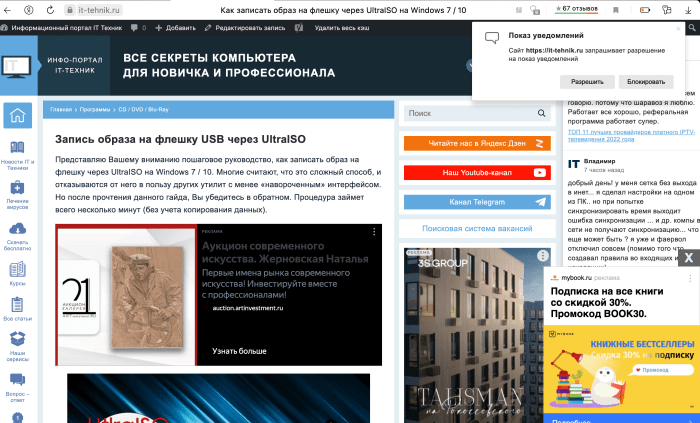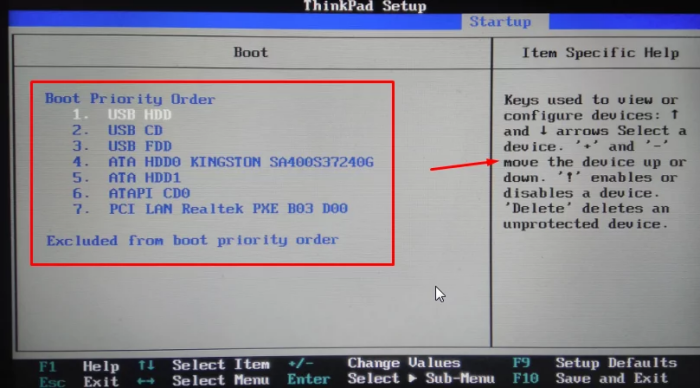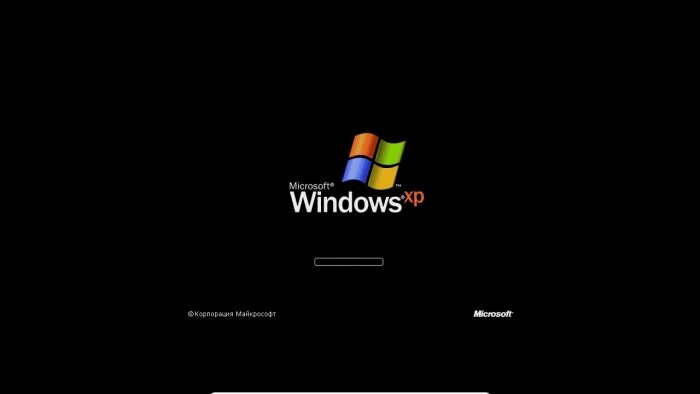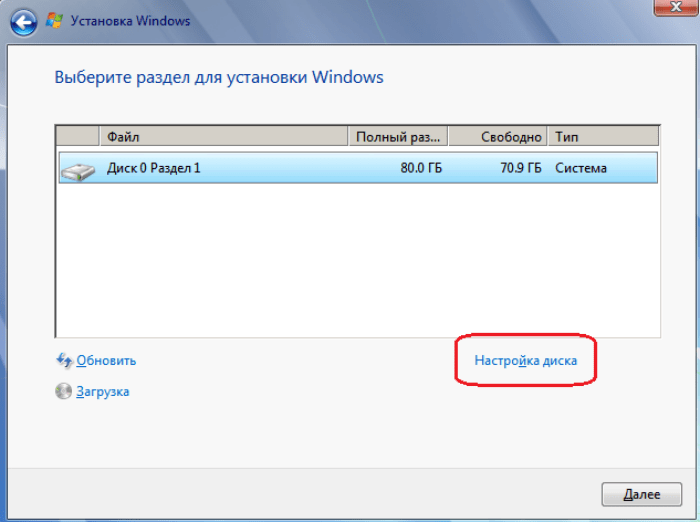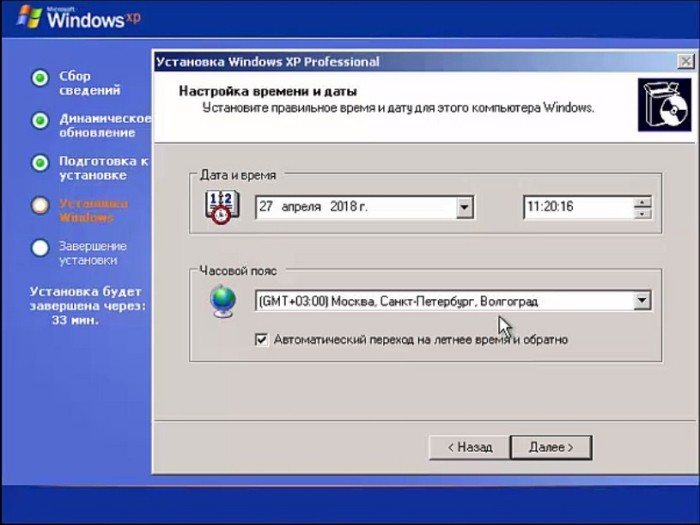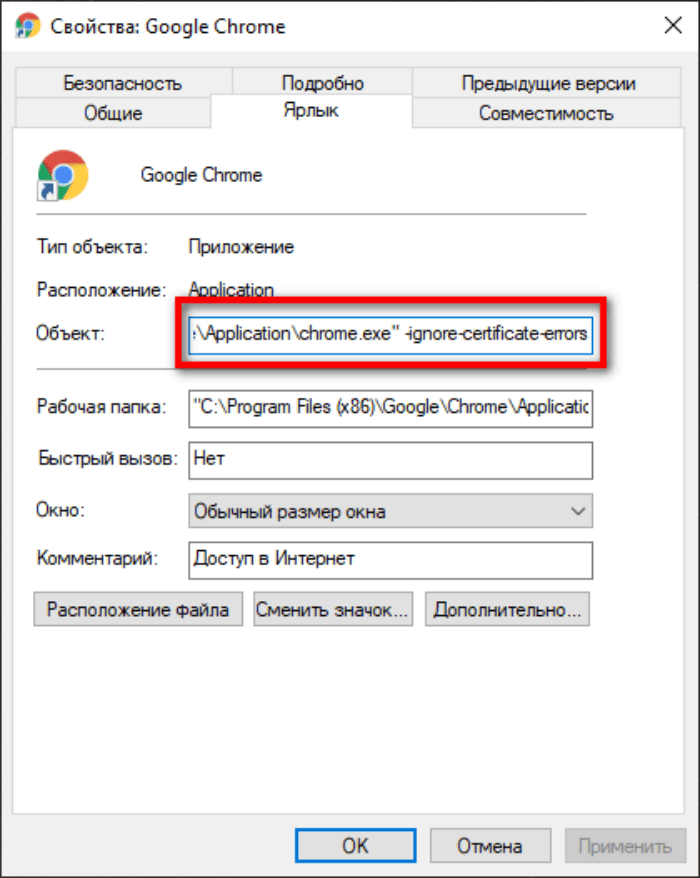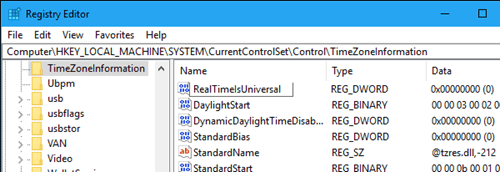Пользователи Windows XP иногда сталкиваются с проблемой при посещении некоторых страниц в Интернете — в браузере появляется сообщение о том, что часы спешат, и возможности попасть на страницу нет. Самое удивительное, что время на компьютере на самом деле установлено верно.
В этой статье разберёмся, почему появляется эта проблема и можно ли её как-то решить или пришла пора переходить на более современную версию Windows.
Содержание
- Почему появляется ошибка «Часы спешат» в браузере
- Переход на новую операционную систему
- Переход на другой браузер
- Включение игнорирования проверки сертификатов
Почему появляется ошибка «Часы спешат» в браузере
Уже около 20 лет все сайты работают по защищённому протоколу HTTPS, который минимизирует возможность попадания данных, переданных пользователем (из форм, платёжные данные при оплате, содержимое чатов, логины и пароли и другие) в третьи руки. С помощью HTTPS, все данные передаются в зашифрованном виде.
В последние лет 10 системы безопасности браузеров, а также поисковые системы Яндекс, Google и другие, уделяют значительное внимание наличию у сайта протокола HTTPS. И если его нет, браузеры предупреждают об опасности, а поисковики и вовсе такой сайт не отобразят на хороших позициях в поисковой выдаче.
Для того чтобы сайт работал по HTTPS, на его доменное имя должен быть выпущен сертификат, который имеет срок действия — от одной до другой даты. После завершения срока действия текущего сертификата, он перевыпускается с новым сроком.
Ошибка «Часы спешат» в браузере является уведомлением проверки подлинности сертификата. Браузер проверяет дату действия сертификата с датой, установленной на компьютере. И если срок действия SSL сертификата ещё не наступил, то появляется данное сообщение.
Казалось бы, всё просто — установите верную дату и время на компьютере и всё заработает. Однако нет. У пользователей Windows XP эта ошибка появляется даже при верно установленных времени и дате. И связанно это с устареванием данной операционной системы.
Популярные браузеры, созданные на основе Chromium (Google Chrome, Яндекс браузер и другие) на Windows XP не могут обновиться до своих последних версий. Проблему создают некоторые центры сертификации, которые теперь начали выпускать такие SSL-сертификаты, у которых устаревшие версии браузеров на основе Chromium не могут корректно прочитать дату действия. Вот и появляется ошибка. Со временем таких сертификатов будет больше и уже скоро все сайты не будут открываться.
Давайте рассмотрим ниже, какие есть варианты решения этой ситуации.
Переход на новую операционную систему
Это самое правильное и безопасное решение данной проблемы. Минимальная операционная система, в которой все браузеры могут обновляться до последний версии на сегодня — это Windows 7. Тем, кто привык к Windows XP будет легко перейти на неё, так как у этих систем похожие интерфейсы. И если ваш старый компьютер поддерживает Windows XP, то с большой вероятностью можно сказать, что и Windows 7 на нём работать будет.
Однако следует идти в ногу со временами и лучше всего перейти на одну из самых актуальных систем, например, Windows 10 или Windows 11, так как Windows 7 перестала поддерживаться 14 января 2020 года. Хоть и браузеры в этой системе всё ещё обновляются, но скоро они также перестанут это делать, и на них проявится та же проблема. Однако, если сейчас работаете на Windows XP, то на ваш компьютер, вероятно, не получится установить такие современные версии Windows, как 10 и 11. Следует задуматься о покупке нового компьютера. Даже самый недорогой компьютер на современном рынке стоимостью до 200$ сможет работать с Windows 10.
Windows XP прекрасная и идеальная во всех смыслах системах. Но пора отпустить её, как бы сильно нам ни хотелось этого делать. Разработчики современного программного обеспечения уже многие годы не учитывают совместимость с этой версией Windows.
Остальные рассмотренные ниже способы ниже хоть и помогут вам решить проблему, но они являются «костылями» и временным решением.
Переход на другой браузер
Данная проблема наблюдается только в браузерах, построенных на основе Chromium. Поэтому если перейти на другой браузер, то пока проблемы со спешащими часами нет. Например, этой проблемы нет в Mozilla Firefox и Opera, и возможно в других браузерах, не имеющих отношения к Chromium.
Не стоит относиться к этому решению, как к панацее, потому что скорее всего и остальные браузеры в ближайшем будущем тоже будут иметь такие или иные проблемы с сертификатом в Windows XP.
Вам может быть это интересно: Код ошибки: INET_E_DOWNLOAD_FAILURE — что делать?
Включение игнорирования проверки сертификатов
Если ошибка возникает из-за того, что браузер не может проверить достоверность SSL, то проблему можно решить, включив игнорирование ошибок сертификата. Но таким образом появляется риск для сохранения личный данных — всё, что будет введено на том или ином сайте (логин, пароль, платёжные данные, переписка), может быть легко похищено кем-либо. Поэтому после настроите игнорирование ошибок проверки достоверности сертификатов, не следует использовать данный браузер для проведения оплат или авторизации в своих профилях. И вообще, как либо надеяться на защиту браузера уже не стоит.
Для того чтобы браузер не реагировал на ошибки сертификатов, сделайте следующее:
- Закройте свой браузер.
- Найдите ярлык, с которого вы запускаете браузер, и нажмите на него правой кнопкой мышки. Затем нажмите «Свойства».
- В поле объект после последнего символа (после кавычки) поставьте пробел и напишите следующее выражение (два тире) ignore-certificate-errors И нажмите на кнопку «Ок». Таким образом вы добавляете параметр запуска, который и отключает реакцию браузера на ошибки SSL-сертификатов.
- Теперь откройте браузер и попытайтесь войти на сайт, который ранее вызывал проблему. Вы увидите, что ошибка о спешащем времени теперь пропала.
Этот способ выглядит замечательно, и даже если в будущем центр сертификации будет ещё как-либо «затягивать гайки», то вы этого не заметите. Но, всё-таки, не забывайте о том, что это не правильно и не безопасно. Это не решение проблемы, а временная мера, до тех пор, пока вы не обновите свою Windows. Браузер с таким параметром запуска нельзя полноценно и безопасно использовать для каких-то важных дел. Поэтому вам обязательно следует задуматься о том, чтобы перейти на более новую операционную систему, как мы писали выше.
Видео ниже покажет вам ещё один случай, когда может появиться сообщение о спешащих часах.
В 2001 году родилась ОС Windows XP, которая покорила сердца не только компьютерных гиков, но и обычных пользователей. В 2014-м прекратилась поддержка XP, из-за чего люди были вынуждены перейти на Windows 7. Однако многие ослушались этих рекомендаций и не обновились до «семерки». Со временем патриоты XP начали сталкиваться с проблемами и ошибками. Например, на Windows XP иногда спешат часы, а пользователи не знают, как исправить эту проблему.
Причина возникновения ошибки
Спешащие часы – это, пожалуй, одна из самых частых ошибок, с которой встречались пользователи XP. Дело в том, что ее могли спровоцировать сразу несколько причин, среди которых:
- Севшая или поврежденная батарейка CMOS-памяти, которая отвечает за ряд конфигурационных параметров Windows.
- Включенная синхронизация часовых поясов. Этот параметр и в нулевых работал не особо качественно, а со временем и вовсе стал регулярно выходить из строя. Увы, но даже легендарные системы рано или поздно начинают сдавать позиции.
- Вирусы. После окончания официальной поддержки на XP перестали приходить обновления безопасности, потому эта ОС оказалась беззащитной перед новыми вредоносными программами. К слову, антивирусы тоже недолго продержались на XP, а после отказались от дальнейшей поддержки продуктов, ориентированных на старую ОС.
- Критические глюки, спровоцированные неизвестными причинами. Например, открылся не тот файл или удалилась важная служебная программа.
- Проблемы в браузере.
К слову, перечисленные выше проблемы могут пересекаться. Например, вирус могут провоцировать критические глюки, а севшая батарейка CMOS нередко приводит к сбросу сразу нескольких важных параметров ОС и BIOS. В общем, сходу определить проблему сложно, зато намного проще ее решить.
Способы решения
Существует несколько методов, которые рекомендуют специалисты пользователям Windows XP, столкнувшимся с критическими ошибками. Скажем сразу – предложенные ниже способы требуют продвинутых навыков работы с компьютером.
В случае, если читатель никогда не отключал или подключал компоненты материнской платы (этот навык пригодился бы в третьем способе) или не переустанавливал ОС, то рекомендуем ему выполнять перечисленные ниже инструкции под присмотром более опытного пользователя. Ради удобства мы решили подробно расписывать каждый шаг, потому трудностей возникнуть не должно.
Установка свежей ОС
Прошлое остается в прошлом – это правило касается и операционных систем. Понимаем, что многие пользователи Windows XP не готовы расстаться с привычным интерфейсом, набором программ и плюшек, которые есть только в этой ОС.
Однако с каждым годом XP становится все уязвимее, в один день система вовсе может перестать запускаться. Потому рекомендуем купить новый компьютер (подозреваем, что на старом стоит «железо» двадцатилетней давности), а после установить на него Windows 7 или 10. Инструкция по установке:
- Скачайте образ Windows, а после загрузите его на флешку с помощью программы UltraISO. О том, как это сделать, читайте здесь.
- Выключите компьютер.
- Вставьте флешку в USB-порт.
- Включите компьютер и сразу зажмите кнопку для открытия BIOS. В зависимости от типа материнской платы кнопка для открытия может меняться. Попробуйте следующие варианты – F2, f11, f12, del, esc или поищите в интернете кнопку для вашей материнской платы.
- В разделе «Boot devices priority» выберите «USB». Для переключения между вкладками используйте стрелки или мышь (если используется UEFI).
- Сохраните изменений и перезагрузите компьютер. Оба действия выполняются после нажатия на клавишу f10, а после подтверждение с помощью кнопки Enter.
- Дождитесь загрузки с флешки.
- Нажмите на кнопку «Install Windows».
- Отформатируйте все разделы и соберите их в один логический диск. Для этого кликните по каждому пункту и нажмите «Отформатировать».
- Кликните по одному оставшемуся пункту «незанятное пространство» и нажмите «Создать» для добавления логического диска. Именно на нем будет записана Windows. Некоторые пользователи создают два диска. Однако для первой установки рекомендуем оставлять только один.
- Пройдите пошаговую настройку. Там вам необходимо выбрать имя владельца, регион, язык раскладки и так далее.
- Дождитесь завершения установки.
Готово. После завершения установки и перезагрузки можете вытащить флешку. Теперь она не понадобится. Если пользователь использовал официальную лицензию Windows, то система запросит лицензионный ключ после первой загрузки.
Ручная настройка без синхронизации
В Windows XP немного криво настроена автоматическая синхронизация. Эта функция изначально была разработана для того, чтобы избавить пользователя от необходимости вручную устанавливать время. Но на практике синхронизация выполняет абсолютно противоположенную функцию, а точнее постоянно сбивает время. В общем, лучше ее отключить и самому установить время. Алгоритм действий:
- Дважды кликните по панели с системным временем в правом нижнем углу.
- Перейдите во вкладку «Время интернета».
- Снимите галочку с пункта «Выполнять синхронизацию с сервером времени в Интернете».
- Нажмите на кнопку «Применить».
- Вернитесь на вкладку «Дата и время».
- Укажите точные параметры.
- Нажмите на кнопку «ОК».
Замена батарейки CMOS
Как уже говорилось выше, в CMOS-памяти находятся настройки BIOS и конфигурационные файлы системы, которые не должны стираться после выключения компьютера. Следственно, если CMOS отключиться, то время автоматически сбросится или зависнет после выключения. Чаще всего CMOS перестает работать из-за севшей батарейки. Чтобы заменить ее, выполните действия ниже:
- Отключите питания. Желательно вытащить системный блок из розетки.
- Снимите крышку с отверстиями. По отверстиям можно определить с какой стороны находится кулер.
- Найдите на материнской плате белую круглую таблетку. Примерно так выглядит батарейка, которую нужно заменить. В некоторых случаях для обнаружения батарейки приходится снимать видеокарту или кулер.
- Аккуратно извлеките ее.
- Установите новую батарейку, которую необходимо купить заранее. Она называется CR2032.
- Закройте крышку и включите компьютер
- Введите актуальную дату и время в настройках.
Режим игнорирования сертификатов
Это способ – не решение, а скорее временная мера. С помощью этого режима можно попросить браузер не проверять время на компьютере для сравнения со временем действия сертификата безопасности.
Подробнее об этом сертификате можно узнать в этом материале (там же более подробная инструкция по отключению проверки). Для включения его игнорирования выполните действия ниже:
- Создайте ярлык браузера на рабочем столе.
- Кликните по нему ПКМ и нажмите «свойства».
- В поле «Объект» в конце введите аргумент «-ignore-certificate-errors».
- Нажмите на «ОК».
Сегодня решила проверить свои автоворонки. И на один из сайтов с трипваером зайти не удалось. На странице сайта меня ждала ошибка – Google Chrome* выдал:
«Часы спешат. Не удалось установить защищенное соединение с доменом из-за неверных настроек системных часов и календаря».
Попытка зайти через другой браузер привела к следующему:
«Часы отстают. Не удалось установить защищенное соединение с доменом <имя домена> из-за неверных настроек системных часов и календаря (четверг, 9 июля 2020 г., 18:29:22).
Мои же часы на ноутбуке показывали 19:29. Решила разобраться и по результатам написать небольшую статью. Если вы столкнетесь с такой неожиданностью, не торопитесь ругать свой компьютер – просто прочитайте этот материал, он поможет вам понять, в чем дело, и решить вопрос.
Почему возникает ошибка «Часы спешат или Часы отстают»
Чтобы объяснить причину того, что Google Chrome, Яндекс или другой браузер выдает ошибку «Часы спешат, не удалось установить защищенное соединение с доменом», нужно рассказать предысторию. Еще три года назад большинство сайтов работало по протоколу HTTP, что отражалось в адресной строке браузера в виде приставки http//, стоящей перед доменным именем веб-ресурса. Например, адрес нашего сайта в 2017 году выглядел бы так: http://stepvweb.ru.
Но с подачи Google как раз в 17-м в интернете началась революция борьба за информационную безопасность и всех стали переводить на более защищенный протокол передачи информации HTTPS. Все это привело к тому, что сегодня, если ты хочешь успешно продвигаться в поисковых системах, твой сайт должен соответствовать определенным требованиям, в том числе необходимо, чтобы он работал по новому протоколу. А для этого нужно установить на сайт специальный SSL-сертификат. Обычно это можно сделать через хостинг-провайдера.
SSL-сертификаты различаются. Одно из различий: они бывают как платными, так и бесплатными. Обычные сайты чаще всего пользуются последними. У каждой бесплатности есть свои минусы. Недостаток бесплатных SSL-сертификатов заключается в том, что периодически их приходится продлевать. Продление осуществляется, как правило, автоматически, однако бывают и сбои. Так, на одном из сайтов, находящихся на хостинге fozzy.com, у меня стоял бесплатный Let’sEncrypt, который мне периодически преподносил сюрпризы в виде неработающей почты. Возможно, он был неправильно настроен. В очередной раз когда сайт выдал ошибку и я обратилась в техподдержку, они предложили заменить Let’sEncrypt на бесплатный аналог AutoSSL, и вот уже несколько месяцев сертификаты меня не беспокоят.
Однако ближе к теме, точнее, к причине проблемы.
Дело в том, что во время автоматического обновления сайт проходит проверку на безопасность, на это требуется около двух, иногда трех часов. И вот в этот период не работает, а посетители наблюдают вышеуказанную ошибку «Часы спешат. Не удалось установить защищенное соединение…» или «Часы отстают…», а также «Небезопасное соединение», «Подключение не защищено», ERR_CERT_DATE_INVALID и т. п., в зависимости от браузера.
Такие проблемы чаще всего возникают на компьютерах, использующих Windows XP и Windows 7. Может показаться странным, что браузер показывает сообщение о том, что время установлено неверно, а на самом деле, как правило, проблема именно в устаревшем сертификате. Скорее всего, причина в том, что «Виндовс», определив, что текущее время на ПК не соответствует сроку действия сертификат (он просрочен или, наоборот, еще не начал действовать), начинает считать, что время в системе переставили вперед или назад. О том, как исправить ошибку в устаревших версиях Windows, читайте ниже.
Что делать, когда появляется ошибка «Часы спешат» или «Часы отстают»?
- Если интернет-ресурс принадлежит вам, в такой ситуации необходимо написать хостеру и попросить службу поддержки вручную обновить просроченный сертификат, после чего сайт будет работать нормально.
- Если вы просто посетитель и вам именно в этот момент нужно зайти на сайт – воспользуйтесь анонимайзером, который позволит зайти по старому протоколу HTTP и без шифрования. Во избежание кражи паролей и логинов не вводите свои данные, если вы зашли на сайт таким образом. Анонимайзер можно установить в браузер в виде расширения или найти в интернете соответствующий онлайн-сервис.
Мой проект посвящен партнеркам. Если вы ищете дополнительный заработок в интернете, честный и стабильный, начните с этой бесплатной книги-инструкции.
Другие возможные причины ошибки в браузере
Когда нужные страницы не работают в течение длительного времени, это может говорить о том, что их больше не существует. А иногда стоит проверить и часы на своем устройстве. Еще один вариант – очистить кеш браузера.
Как проверить время и дату на компьютере или ноутбуке на примере Windows 7
- Навести мышку на часы (на правый угол в системном трее) и нажать на них правой кнопкой мышки, во всплывающем меню выбрать «Настройка даты и времени».
- Перейти во вкладку «Время по интернету» — «Изменить параметры» — поставить галочку «Синхронизировать с сервером в интернете» — «Обновить сейчас» — «ОК». Если у вас не запущена служба времени, может потребоваться ее включение, у меня сама запустилась при нажатии «Обновить сейчас». Чтобы ее включить откройте «Пуск» — «Панель Управления» — «Администрирование» — «Службы»и в списке справа найдите «Служба времени Windows» , щелкните по ней дважды правой кнопкой мыши. Откроется новое окно, где на вкладке «Общие» нужно найти «Тип запуска» и в выпадающем меню выбрать «Автоматически (Авто)». Изменения сохраняются нажатием кнопки «ОК».
- После этих манипуляций желательно перезагрузить устройство.
Как очистить историю браузера
Если с SSL-сертификатом все в порядке, еще одной причиной ошибки «Часы спешат. Не удалось установить защищенное соединение с доменом из-за неверных настроек системных часов и календаря» или «Часы отстают…» является устаревший кеш – временные файлы, которые сохраняет браузер для ускорения доступа к сайтам. Чтобы его очистить необходимо (на примере Google Chrome):
- Перейти в настройки браузера, слева выбрать «Дополнительные» — «Конфиденциальность и безопасность» — «Очистить историю» (в самом низу первого блока).
- В окошке «Дополнительно» отметьте пункты, где упоминаются cookie и кэшированные изображения и файлы. Я обычно ставлю галочки во всех пунктах – браузер начинает работать быстрее.
- В разделе «Временной диапазон» нужно выбрать «Все время».
- Нажать «Удалить данные».
- Затем закройте браузер, перезагрузите компьютер и снова откройте проблемный сайт.
Как решить проблему с часами в Windows XP
Покопавшись в интернете, нашла вариант решения, который объясняет причину возникновения этой проблемы и дает решение конкретно для Windows XP. Попробую объяснить простыми словами.
Почему возникает отказ в доступе к интернету через Гугл Хром для Windows XP
Сайты, которые работают по безопасному протоколу, регулярно получают сертификат безопасности в удостоверяющем центре. Последний тоже имеет сертификат, который ему выдается центром более высокого уровня. Такая цепочка действует для всех удостоверяющих центров вплоть до самых главных, чьи сертификаты проверяются на подлинность непосредственно в операционной системе. А в сентябре 2021 г. истек срок действия хранящегося в Win XP корневого сертификата одного из таких основных центров.
Гугл Хром, Opera и другие браузеры обычно обновляют эти сертификаты автоматически, но устаревших версий Windows, в частности XP, это не касается — для них автоматическое обновление прекратилось несколько лет назад. Соответственно, Google Chrome, не находя правильного сертификата в системе, перестает доверять сайтам, перешедшим на безопасный протокол, и не открывает такие сайты. А пользователи XP видят сообщение о том, что н
Что делать?
Вариантов несколько:
- Обновить операционную систему — это точно уберет ошибку.
- Попробовать в настройках даты и времени изменить год на прошлый.
- Добавить необходимые сайты в доверенные.
- Обновить сертификат вручную.
- Понизить уровень безопасности в настройках браузера.
Надеюсь, один из этих способов борьбы с ошибкой «Часы отстают» или «Часы спешат» вам поможет.
Спасибо за внимательное прочтение!
*Если вы не знаете, что такое Chrome — это браузер, специальная программа, предназначенная для просмотра страниц сайтов, публикации и скачивания изображений, видео, документов, других файлов из интернета, для управления web-приложениями. Выпущен в 2008 г. разработчиками Google (компания нарушает законодательство РФ).
Поделиться в социальных сетях
Содержание
- Ошибка «Часы спешат» и что с этим делать
- Почему возникает ошибка «Часы спешат или Часы отстают»
- Что делать, когда появляется ошибка «Часы спешат» или «Часы отстают»?
- Другие возможные причины ошибки в браузере
- Как проверить время и дату на компьютере или ноутбуке на примере Windows 7
- Как очистить историю браузера
- Как решить проблему с часами в Windows XP
- Почему возникает отказ в доступе к интернету через Гугл Хром для Windows XP
- Что делать?
- Как исправить часы, если они спешат на Windows XP – пошаговая инструкция
- Причина возникновения ошибки
- Способы решения
- Установка свежей ОС
- Ручная настройка без синхронизации
- Замена батарейки CMOS
- Режим игнорирования сертификатов
Ошибка «Часы спешат» и что с этим делать
Сегодня решила проверить свои автоворонки. И на один из сайтов с трипваером зайти не удалось. На странице сайта меня ждала ошибка – Google Chrome* выдал:
«Часы спешат. Не удалось установить защищенное соединение с доменом из-за неверных настроек системных часов и календаря».

Попытка зайти через другой браузер привела к следующему:
«Часы отстают. Не удалось установить защищенное соединение с доменом из-за неверных настроек системных часов и календаря (четверг, 9 июля 2020 г., 18:29:22).

Мои же часы на ноутбуке показывали 19:29. Решила разобраться и по результатам написать небольшую статью. Если вы столкнетесь с такой неожиданностью, не торопитесь ругать свой компьютер – просто прочитайте этот материал, он поможет вам понять, в чем дело, и решить вопрос.
Почему возникает ошибка «Часы спешат или Часы отстают»
Чтобы объяснить причину того, что Google Chrome, Яндекс или другой браузер выдает ошибку «Часы спешат, не удалось установить защищенное соединение с доменом», нужно рассказать предысторию. Еще три года назад большинство сайтов работало по протоколу HTTP, что отражалось в адресной строке браузера в виде приставки http//, стоящей перед доменным именем веб-ресурса. Например, адрес нашего сайта в 2017 году выглядел бы так: http://stepvweb.ru.

Но с подачи Google как раз в 17-м в интернете началась революция борьба за информационную безопасность и всех стали переводить на более защищенный протокол передачи информации HTTPS. Все это привело к тому, что сегодня, если ты хочешь успешно продвигаться в поисковых системах, твой сайт должен соответствовать определенным требованиям, в том числе необходимо, чтобы он работал по новому протоколу. А для этого нужно установить на сайт специальный SSL-сертификат. Обычно это можно сделать через хостинг-провайдера.
SSL-сертификаты различаются. Одно из различий: они бывают как платными, так и бесплатными. Обычные сайты чаще всего пользуются последними. У каждой бесплатности есть свои минусы. Недостаток бесплатных SSL-сертификатов заключается в том, что периодически их приходится продлевать. Продление осуществляется, как правило, автоматически, однако бывают и сбои. Так, на одном из сайтов, находящихся на хостинге fozzy.com , у меня стоял бесплатный Let’sEncrypt, который мне периодически преподносил сюрпризы в виде неработающей почты. Возможно, он был неправильно настроен. В очередной раз когда сайт выдал ошибку и я обратилась в техподдержку, они предложили заменить Let’sEncrypt на бесплатный аналог AutoSSL, и вот уже несколько месяцев сертификаты меня не беспокоят.
Однако ближе к теме, точнее, к причине проблемы.

Такие проблемы чаще всего возникают на компьютерах, использующих Windows XP и Windows 7. Может показаться странным, что браузер показывает сообщение о том, что время установлено неверно, а на самом деле, как правило, проблема именно в устаревшем сертификате. Скорее всего, причина в том, что «Виндовс», определив, что текущее время на ПК не соответствует сроку действия сертификат (он просрочен или, наоборот, еще не начал действовать), начинает считать, что время в системе переставили вперед или назад. О том, как исправить ошибку в устаревших версиях Windows, читайте ниже.
Что делать, когда появляется ошибка «Часы спешат» или «Часы отстают»?
- Если интернет-ресурс принадлежит вам, в такой ситуации необходимо написать хостеру и попросить службу поддержки вручную обновить просроченный сертификат, после чего сайт будет работать нормально.
- Если вы просто посетитель и вам именно в этот момент нужно зайти на сайт – воспользуйтесь анонимайзером, который позволит зайти по старому протоколу HTTP и без шифрования. Во избежание кражи паролей и логинов не вводите свои данные, если вы зашли на сайт таким образом. Анонимайзер можно установить в браузер в виде расширения или найти в интернете соответствующий онлайн-сервис.
Мой проект посвящен партнеркам. Если вы ищете дополнительный заработок в интернете, честный и стабильный, начните с этой бесплатной книги-инструкции.
Другие возможные причины ошибки в браузере
Когда нужные страницы не работают в течение длительного времени, это может говорить о том, что их больше не существует. А иногда стоит проверить и часы на своем устройстве. Еще один вариант – очистить кеш браузера.
Как проверить время и дату на компьютере или ноутбуке на примере Windows 7
- Навести мышку на часы (на правый угол в системном трее) и нажать на них правой кнопкой мышки, во всплывающем меню выбрать «Настройка даты и времени».
- Перейти во вкладку «Время по интернету» — «Изменить параметры» — поставить галочку «Синхронизировать с сервером в интернете» — «Обновить сейчас» — «ОК». Если у вас не запущена служба времени, может потребоваться ее включение, у меня сама запустилась при нажатии «Обновить сейчас». Чтобы ее включить откройте «Пуск» — «Панель Управления» — «Администрирование» — «Службы»и в списке справа найдите «Служба времени Windows» , щелкните по ней дважды правой кнопкой мыши. Откроется новое окно, где на вкладке «Общие» нужно найти «Тип запуска» и в выпадающем меню выбрать «Автоматически (Авто)». Изменения сохраняются нажатием кнопки «ОК».
- После этих манипуляций желательно перезагрузить устройство.
Как очистить историю браузера
Если с SSL-сертификатом все в порядке, еще одной причиной ошибки «Часы спешат. Не удалось установить защищенное соединение с доменом из-за неверных настроек системных часов и календаря» или «Часы отстают…» является устаревший кеш – временные файлы, которые сохраняет браузер для ускорения доступа к сайтам. Чтобы его очистить необходимо (на примере Google Chrome):
- Перейти в настройки браузера, слева выбрать «Дополнительные» — «Конфиденциальность и безопасность» — «Очистить историю» (в самом низу первого блока).
- В окошке «Дополнительно» отметьте пункты, где упоминаются cookie и кэшированные изображения и файлы. Я обычно ставлю галочки во всех пунктах – браузер начинает работать быстрее.
- В разделе «Временной диапазон» нужно выбрать «Все время».
- Нажать «Удалить данные».
- Затем закройте браузер, перезагрузите компьютер и снова откройте проблемный сайт.
Как решить проблему с часами в Windows XP
Браузер пишет, что часы спешат, но часы установлены правильно. Покопавшись в интернете, нашла вариант решения, который объясняет причину возникновения этой проблемы и дает решение конкретно для Windows XP. Попробую объяснить простыми словами.
Почему возникает отказ в доступе к интернету через Гугл Хром для Windows XP
Сайты, которые работают по безопасному протоколу, регулярно получают сертификат безопасности в удостоверяющем центре. Последний тоже имеет сертификат, который ему выдается центром более высокого уровня. Такая цепочка действует для всех удостоверяющих центров вплоть до самых главных, чьи сертификаты проверяются на подлинность непосредственно в операционной системе. А в сентябре 2021 г. истек срок действия хранящегося в Win XP корневого сертификата одного из таких основных центров.
Гугл Хром, Opera и другие браузеры обычно обновляют эти сертификаты автоматически, но устаревших версий Windows, в частности XP, это не касается — для них автоматическое обновление прекратилось несколько лет назад. Соответственно, Google Chrome, не находя правильного сертификата в системе, перестает доверять сайтам, перешедшим на безопасный протокол, и не открывает такие сайты. А пользователи XP видят сообщение о том, что н е удалось установить защищенное соединение с доменом из-за неверных настроек системных часов и календаря.
Что делать?
- Обновить операционную систему — это точно уберет ошибку.
- Попробовать в настройках даты и времени изменить год на прошлый.
- Добавить необходимые сайты в доверенные.
- Обновить сертификат вручную.
- Понизить уровень безопасности в настройках браузера.
Надеюсь, один из этих способов борьбы с ошибкой «Часы отстают» или «Часы спешат» вам поможет.
Спасибо за внимательное прочтение!
*Если вы не знаете, что такое Chrome — это браузер, специальная программа, предназначенная для просмотра страниц сайтов, публикации и скачивания изображений, видео, документов, других файлов из интернета, для управления web-приложениями. Выпущен в 2008 г. разработчиками Google (компания нарушает законодательство РФ).
Источник
Как исправить часы, если они спешат на Windows XP – пошаговая инструкция
В 2001 году родилась ОС Windows XP, которая покорила сердца не только компьютерных гиков, но и обычных пользователей. В 2014-м прекратилась поддержка XP, из-за чего люди были вынуждены перейти на Windows 7. Однако многие ослушались этих рекомендаций и не обновились до «семерки». Со временем патриоты XP начали сталкиваться с проблемами и ошибками. Например, на Windows XP иногда спешат часы, а пользователи не знают, как исправить эту проблему.
Причина возникновения ошибки
Спешащие часы – это, пожалуй, одна из самых частых ошибок, с которой встречались пользователи XP. Дело в том, что ее могли спровоцировать сразу несколько причин, среди которых:
- Севшая или поврежденная батарейка CMOS-памяти, которая отвечает за ряд конфигурационных параметров Windows.
- Включенная синхронизация часовых поясов. Этот параметр и в нулевых работал не особо качественно, а со временем и вовсе стал регулярно выходить из строя. Увы, но даже легендарные системы рано или поздно начинают сдавать позиции.
- Вирусы. После окончания официальной поддержки на XP перестали приходить обновления безопасности, потому эта ОС оказалась беззащитной перед новыми вредоносными программами. К слову, антивирусы тоже недолго продержались на XP, а после отказались от дальнейшей поддержки продуктов, ориентированных на старую ОС.
- Критические глюки, спровоцированные неизвестными причинами. Например, открылся не тот файл или удалилась важная служебная программа.
- Проблемы в браузере.
К слову, перечисленные выше проблемы могут пересекаться. Например, вирус могут провоцировать критические глюки, а севшая батарейка CMOS нередко приводит к сбросу сразу нескольких важных параметров ОС и BIOS. В общем, сходу определить проблему сложно, зато намного проще ее решить.
Способы решения
Существует несколько методов, которые рекомендуют специалисты пользователям Windows XP, столкнувшимся с критическими ошибками. Скажем сразу – предложенные ниже способы требуют продвинутых навыков работы с компьютером.
В случае, если читатель никогда не отключал или подключал компоненты материнской платы (этот навык пригодился бы в третьем способе) или не переустанавливал ОС, то рекомендуем ему выполнять перечисленные ниже инструкции под присмотром более опытного пользователя. Ради удобства мы решили подробно расписывать каждый шаг, потому трудностей возникнуть не должно.
Установка свежей ОС
Однако с каждым годом XP становится все уязвимее, в один день система вовсе может перестать запускаться. Потому рекомендуем купить новый компьютер (подозреваем, что на старом стоит «железо» двадцатилетней давности), а после установить на него Windows 7 или 10. Инструкция по установке:
- Скачайте образ Windows, а после загрузите его на флешку с помощью программы UltraISO. О том, как это сделать, читайте здесь.
- Вставьте флешку в USB-порт.
- Включите компьютер и сразу зажмите кнопку для открытия BIOS. В зависимости от типа материнской платы кнопка для открытия может меняться. Попробуйте следующие варианты – F2, f11, f12, del, esc или поищите в интернете кнопку для вашей материнской платы.
- В разделе «Boot devices priority» выберите «USB». Для переключения между вкладками используйте стрелки или мышь (если используется UEFI).
- Сохраните изменений и перезагрузите компьютер. Оба действия выполняются после нажатия на клавишу f10, а после подтверждение с помощью кнопки Enter.
- Дождитесь загрузки с флешки.
- Нажмите на кнопку «Install Windows».
- Отформатируйте все разделы и соберите их в один логический диск. Для этого кликните по каждому пункту и нажмите «Отформатировать».
- Кликните по одному оставшемуся пункту «незанятное пространство» и нажмите «Создать» для добавления логического диска. Именно на нем будет записана Windows. Некоторые пользователи создают два диска. Однако для первой установки рекомендуем оставлять только один.
- Пройдите пошаговую настройку. Там вам необходимо выбрать имя владельца, регион, язык раскладки и так далее.
- Дождитесь завершения установки.
Ручная настройка без синхронизации
В Windows XP немного криво настроена автоматическая синхронизация. Эта функция изначально была разработана для того, чтобы избавить пользователя от необходимости вручную устанавливать время. Но на практике синхронизация выполняет абсолютно противоположенную функцию, а точнее постоянно сбивает время. В общем, лучше ее отключить и самому установить время. Алгоритм действий:
- Дважды кликните по панели с системным временем в правом нижнем углу.
- Перейдите во вкладку «Время интернета».
- Снимите галочку с пункта «Выполнять синхронизацию с сервером времени в Интернете».
- Нажмите на кнопку «Применить».
- Вернитесь на вкладку «Дата и время».
- Укажите точные параметры.
- Нажмите на кнопку «ОК».
Замена батарейки CMOS
Как уже говорилось выше, в CMOS-памяти находятся настройки BIOS и конфигурационные файлы системы, которые не должны стираться после выключения компьютера. Следственно, если CMOS отключиться, то время автоматически сбросится или зависнет после выключения. Чаще всего CMOS перестает работать из-за севшей батарейки. Чтобы заменить ее, выполните действия ниже:
- Отключите питания. Желательно вытащить системный блок из розетки.
- Снимите крышку с отверстиями. По отверстиям можно определить с какой стороны находится кулер.
- Найдите на материнской плате белую круглую таблетку. Примерно так выглядит батарейка, которую нужно заменить. В некоторых случаях для обнаружения батарейки приходится снимать видеокарту или кулер.
- Аккуратно извлеките ее.
- Установите новую батарейку, которую необходимо купить заранее. Она называется CR2032.
- Закройте крышку и включите компьютер
- Введите актуальную дату и время в настройках.
Режим игнорирования сертификатов
Это способ – не решение, а скорее временная мера. С помощью этого режима можно попросить браузер не проверять время на компьютере для сравнения со временем действия сертификата безопасности.
Подробнее об этом сертификате можно узнать в этом материале (там же более подробная инструкция по отключению проверки). Для включения его игнорирования выполните действия ниже:
- Создайте ярлык браузера на рабочем столе.
- Кликните по нему ПКМ и нажмите «свойства».
- В поле «Объект» в конце введите аргумент «-ignore-certificate-errors».
Источник
Ошибка «Часы спешат/отстают» возникает при попытке открыть сайт в Google Chrome, которая препятствует установке защищенного соединения из-за неправильных системных значений времени и календаря. При этом в других браузерах сайт открывается без ограничений.
Во многих случаях ошибку можно решить путем установки точных значений даты и времени. Кроме того, проблема возникает из-за слабой батареи CMOS, которая не сохраняет настройки после перезапуска. Иногда она может произойти при истечении срока действия SSL-сертификата или повреждении кэша.
Содержание
- 1 Настройка времени и даты
- 2 Замена батареи CMOS
- 3 Очистка кэша браузера
- 4 Добавление параметров в строку запуска Chrome
Настройка времени и даты
В большинстве случаев сообщение с кодом «Часы спешат/отстают» (NET ERR_CERT_DATE_INVALID) препятствует открытию сайта, когда дата и время на компьютере или мобильном устройстве указаны неверно. Большинство браузеров выдают только предупреждение о неправильном значении, поскольку это может нарушить безопасность подключения, в отличие от Chrome, который полностью блокирует доступ к странице.
Щелкните правой кнопкой мыши на часы в системном трее и выберите настройки времени и даты.
Переместите переключатели в положение включено для автоматической установки времени и часового пояса. Затем нажмите «Синхронизировать».
После перезагрузите компьютер и проверьте, сохраняются ли точные значения. Если время сбрасывается после перезагрузки, перейдите к следующему шагу.
Замена батареи CMOS
Если после применения первого решения удавалось открывать сайты, но со временем опять сталкиваетесь с ошибкой «Часы спешат/отстают», то, возможно, она связана со слабой батареей CMOS. Она предназначена для питания памяти на материнской платы, в которой хранятся установки BIOS. Если она неисправна, то память сбрасывается и, следовательно, не сохраняются установление значения времени.
Для ее замены отключите питание компьютера, снимите крышку с системного блока и найдите батарею на материнской плате. Аккуратно извлеките из гнезда с помощью отвертки и замените ее на рабочую.
После перезагрузки компьютера проверьте, сохраняются ли настройки.
Очистка кэша браузера
К возникновению ошибки может быть причастен временной файл, хранящийся в браузере. Вполне возможно, что столкнулись с этой проблемой из-за кэша, в котором хранится устаревшая информацию о дате и времени. Для его очистки, выполните следующие шаги.
В Google Chrome кликните на кнопку меню и перейдите в Настройки.
Прокрутите страницу вниз и кликните на «Дополнительные», чтобы развернуть расширенные параметры.
В разделе Конфиденциальность и безопасность щелкните на «Очистить историю».
На вкладке Дополнительно проверьте, чтобы были отмечены флажками опции, связанные с cookie и другими данными сайта, а также кэшированными изображениями и файлами. Установите временной диапазон на «Все время», а затем нажмите на кнопку «Удалить данные».
После завершения закройте Chrome и перезагрузите компьютер. Попробуйте открыть страницу, которую не удавалось из-за ошибки «Часы спешат/отстают».
Если продолжаете сталкиваться с тем, что часы отстают или спешат, попробуйте изменить условие запуска Chrome, добавлением в хвост команды параметра «—ignore-certificate-errors».
Таким образом, сможете посещать страницы с отозванными сертификатами SSL, не сталкиваясь при этом с сообщением «Часы отстают/спешат».Но это решение не рекомендуется, поскольку может сделать систему уязвимой.
Закройте Chrome и щелкните правой кнопкой мыши на ярлык браузера. В контекстном меню выберите Свойства.
В поле Объект на вкладке Ярлык добавьте в хвост команды указанные параметры запуска:
—ignore-certificate-errors
Нажмите на кнопку «Применить», при отображении окна предупреждения щелкните на «Продолжить». Если процедура выполнена правильно, то больше не столкнетесь с ошибкой.
Выполняя серфинг в сети с помощью Яндекс.Браузера, вместо страницы нужного сайта мы можем столкнуться с уведомлением «Ваши часы отстают», а также упоминанием неизвестной нам ошибки «ERR_CERT_DATE_INVALID». Данная проблема может иметь несколько причин. Начиная от неверно установленного системного времени на компьютере, и заканчивая истечение срока действия корневого сертификата «IdentTrust DST Root CA X3» на ПК с устаревшими операционными системами Виндовс XP и Виндовс 7. Ниже разберём, как отключить сообщение «Ваши часы отстают» в Яндекс Браузере, перечислим эффективные способы решения данной проблемы.
Содержание
- «Ваши часы отстают» — что это значит?
- Отображение же некорректного времени на вашем ПК может быть вызвано следующими причинами:
- Установите обновления для вашей системы
- Установка игнорирования ошибки сертификатов может устранить проблемы с часами
- Установите правильное системное время для исправления ошибки с отставанием часов в Я.Б.
- Очистите браузерные куки и кэш в Яндекс.Браузер
- Замените батарею CMOS
- Как решить ошибку – еще способы
- Попробуйте другой браузер
- Заключение
«Ваши часы отстают» — что это значит?
Ошибка «ваши часы отстают» или «ваши часы спешат», наряду с сообщением о невозможности установить защищённое соединение с доменом, время от времени встречается у многих пользователей на разных операционных системах. Особенно массовой она стала примерно с 1 октября 2021 года, когда у крупного поставщика сетевых сертификатов «Let’s Encrypt» истёк термин действия корневого сертификата «IdentTrust DST Root CA X3». Это незамедлительно вызвало ошибку с упоминанием отстающих или спешащих часов у пользователей, работающих на старых машинах с Виндовс XP и 7.
Причиной, по которой ваш Яндекс.Браузер выдаёт сообщение, что ему не удалось установить защищённое соединение с каким-либо доменом, заключается в том, что ваш браузер не может проверить действительность сертификата сайта. Как мы помним, сертификаты сайтов гарантируют безопасное соединение и имеют ограниченный срок действия. Если сертификат просрочен, то браузер из-за небезопасности такого сертификата блокирует передачу данных этому сайту.
Но если на вашем ПК неверно установлено время, браузер не может точно определить, актуальный сертификат у данного сайта или нет, так как отталкивается от системного времени вашего ПК. В этом случае вы увидите уведомление «ваши часы отстают», сообщение о невозможности установить защищённое соединение с доменом, и ошибку «ERR_CERT_DATE_INVALID»
Отображение же некорректного времени на вашем ПК может быть вызвано следующими причинами:
- Элемент CMOS, питающий БИОС ПК и ответственный за сохранение системного времени, вышел из строя;
- Вы путешествуете с вашим ПК между разными часовыми поясами. Если вы недавно путешествовали с вашим компьютером, и переезжали из одного часового пояса в другой, тогда, возможно, ваш компьютер не выполнил автоматический перевод времени на текущий часовой пояс;
- Ваш ПК был отключен от Интернета в течении длительного периода времени. Из-за этого компьютер не смог правильно синхронизировать часы;
- Время или регион вашего ПК настроены вручную неверно.
Давайте рассмотрим, как отключить сообщение «Ваши часы отстают» на вашем Яндекс Браузере.
Читайте также: API WebGL заблокирован в Яндекс.Браузер — что делать.
Установите обновления для вашей системы
Если вы пользуетесь ОС Виндовс 7, и проблема «Ваши часы отстают» на вашем Яндекс.Браузер наблюдается лишь в последнее время, рекомендуем установить на ваш ПК обновление KB3004394 для вашей операционной системы. Имеется отдельное обновление для 64 и 32-битной ОС Виндовс, установите соответствующее обновление для своей версии ОС:
- Версия для 64-битной Виндовс 7;
- Версия для 32-битной Виндовс 7.
Если вы не знаете, какой версии ваша ОС, нажмите на сочетание кнопок Win+Pause, и изучите представленную информацию.
Установка игнорирования ошибки сертификатов может устранить проблемы с часами
Также временным решением проблемы с отставанием часов на Яндекс.Браузер может стать следующее:
- Наведите курсор на ваш Яндекс. Браузер на рабочем столе;
- Щёлкните правой клавишей мышки, в открывшемся выберите «Свойства»;
- В строке «Объект» после browser.exe поставьте пробел, а после него строку -ignore-certificate-errors
- Сохраните изменения, нажав на «Применить» и «Ок»;
- Запустите ваш браузер и перейдите на нужный сайт. Ошибка может исчезнуть.
Установите правильное системное время для исправления ошибки с отставанием часов в Я.Б.
Также рекомендуем убедиться, что системное время на вашем ПК отображается корректно. Для этого выполните следующее:
- Наведите курсор на дату и время на панели задач и щёлкните левой клавишей мышки;
- В открывшемся меню выберите «Параметры даты и времени»;
- Если у Вас Виндовс 10, установите для параметра «Установить время автоматически», а также для расположенного рядом параметра «Автоматически устанавливать часовой пояс» значение «Вкл».
Если у вас автоматическая установка времени имеется по умолчанию, попробуйте отключить её, и установить правильное время и дату вручную. После этого проверьте ранее дисфункциональный сайт. Если он так же не доступен, верните автоматическую установку времени и следуйте дальнейшим советам.
Очистите браузерные куки и кэш в Яндекс.Браузер
Временные файлы (файлы куков и кэшированные изображения), в которых хранятся устаревшие или неверные данные даты и времени, иногда являются причиной ошибки «Ваши часы отстают» в Яндекс Браузере. Из этих файлов ваш браузер может получать некорректную информацию о времени и дате, потому их необходимо удалить. Это вынудит ваш браузер повторно получить уже верную информацию о дате и времени с вашего ПК.
Для удаления кэша и куков с Яндекс Браузера выполните следующее:
- Запустите ваш Яндекс.Браузер;
- Нажмите на кнопку с тремя горизонтальными линиями справа сверху;
- Кликните на раздел «Настройки»;
- На панели слева выберите раздел «Системные»;
- Кликните на «Очистить историю»;
- Установите галочки на опциях «Файлы, сохранённые в кэше» и на «Файлы cookie…”, после чего нажмите внизу на «Очистить».
Очистите некорректные данные веб-навигатора
После этого закройте ваш Яндекс.Браузер и перезагрузите компьютер.
Это может помочь: Как исправить «HTML5 Video not properly encoded» в Яндекс.Браузер.
Замените батарею CMOS
Если ваш веб-навигатор продолжает фиксировать ошибку времени, то пришло время заменить батарею CMOS на вашем ПК.
Батарея CMOS — это небольшая батарея, которая находится на материнской плате вашего ПК и отвечает за сохранение времени, даты и других данных о конфигураций системы. Вы когда-нибудь задумывались, почему дата и время вашего компьютера остаются точными, даже когда вы отключаете его или извлекаете из него аккумулятор? Да, за это отвечает батарея CMOS. Если данная батарея неисправна, то ваш ПК и ряд программ будут встречаться с той или иной ошибкой, включая и сообщение «Ваши часы отстают». Для замены батареи CMOS требуются некоторые инструменты и технические знания. Рекомендуется отнести свой компьютер к профессиональному компьютерному технику или в сервисный центр, где вам заменят элемент на новый.
Как решить ошибку – еще способы
Кроме перечисленных нами инструментов также рекомендуем:
- Напишите в поддержку сайта, на котором наблюдается ошибка. Возможно администрации сайта понадобится продлить сертификат вручную;
- Подождите какое-то время. Возможно, появление ошибки «Ваши часы отстают» связано с временным сбоем сервера. Подождите пару часов, а потом попробуйте перейти на интересующий вас веб-сайт вновь.
Попробуйте другой браузер
Также довольно эффективным решением, позволяющим устранить ошибку «Ваши часы отстают», станет использование для работы в сети браузера Мозилла. Последний имеет свою личную систему сертификатов, и может эффективно справляться с ошибкой «Ваши часы отстают». Установите браузер Mozilla Firefox, и проблема будет эффективно решена.
Заключение
В нашем материале мы разобрали, что это за ошибка «Ваши часы отстают» в работе Яндекс.Браузер, и как устранить возникшую проблему. Поскольку причины дисфункции могут иметь различную природу, рекомендуем выполнить весь перечисленный нами комплекс способов, которые помогут решить рассмотренную нами ошибку на вашем Яндекс.Браузер.
Посещая различные сайты в Интернете, не всегда пользователям удаётся посетить определённый веб-узле. По некоторым адресам браузер предупреждает, что переход небезопасен. Другие показывают уведомления: часы спешат: не удалось установить защищённое соединение.
Содержание
- Причины ошибки в браузере
- Почему не удалось установить защищённое соединение
- Что делать, если не удалось установить защищённое соединение?
- Настройка времени в компьютере
- Изменение настроек антивируса
- Приложения для анонимного посещения сайтов
- Видеоинструкция
Причины ошибки в браузере
В разных ситуациях Интернет-сервис и браузер пользователя могут взаимодействовать. Большинство онлайн-магазинов пытаются определить, откуда пришёл пользователь, чтобы предложить ему актуальные для его региона товары. Для этого сервер пытается прочитать информацию из браузера, включая время и дату. Если регион и время не будут соответствовать, пользователь может видеть ошибку в окне. Ошибка о несоответствии времени появляется и при других обстоятельствах.
Браузер и сервер долгое время в прошлом «общались» между собой по протоколу http. Его использовали компьютеры и мобильные цифровые устройства. Но со временем выяснилось, что он недостаточно безопасен. Есть несколько слабых место в протоколе, которыми успешно пользуются хакеры для перехвата данных, таких как логин, пароль, изображения и др.

Последняя буква указывает на то, что сайт предлагает обмен данными по защищённому протоколу (s – secure). На этих ресурсах можно без опасения вводить логины и пароли. Они не могут быть получены злоумышленниками.
Почему не удалось установить защищённое соединение
Владельцы сайтов могут покупать платные сертификаты для улучшения безопасности посетителей или добавлять бесплатные, которые действуют 3 месяца. Периодически при завершении действия бесплатные сертификаты автоматически обновляются. Но для этого необходимо какое-то время, сертификат перевыпускается несколько часов, а иногда и дней. Браузер пользователя определяет, что сайт доступен по сертификату, но с сейчас защита не активна. Об этом пытается предупредить пользователя сообщением.
Если на данном сайте пользователь не собирается входить или добавлять личные данные, например, писать комментарий, оставлять заявку и прочее, то это сообщение можно проигнорировать. Когда необходимо делиться на портале собственными данными, то лучше в данный момент этого не делать. Существует вероятность, что данные могут быть полученными третьими лицами. И сайт уже не может обеспечивать для посетителей должной конфиденциальности.
Что делать, если не удалось установить защищённое соединение?
Несмотря на неполадки на сайте пользователи могут продолжить им пользоваться. Попытайтесь сообщить администрации о том, что на сайте возникли проблемы. Возможно, если их уведомить, проблема решится быстрее. Чтобы использовать сайт до того, как будет решена ошибка – часы спешат: не удалось установить защищённое соединение с доменом, установите расширение.
- Для браузера Гугл Хром используйте магазин расширений. В поисковой строке введите vpn;
- Выберите одно из доступных расширений, которое поможет стать на время анонимным;
- На странице описания нажмите на кнопку «Установить»;
- Активируйте плагин в браузере и включите его работу.
Эти настройки помогут войти на сайт и даже использовать свои данные для входа, если это потребуется. Часто данная проблема на сайте имеет временный характер. После нескольких часов перерыва можно снова посетить адрес и обнаружить, что сейчас всё в порядке, сайт функционирует и обеспечивает безопасность.
Настройка времени в компьютере
Ошибка может быть вызвана из-за неполадок в устройстве пользователя, с которого он посещал сайт. Если в компьютере сбилась даты или часы, необходимо открыть параметры и изменить их. И тогда можно будет сновать пользоваться сайтом. Соответственно, если вы пользуетесь мобильным браузером, то изменять настройки необходим через параметры смартфона.
- Выберите внизу на панели блок с датой и временем;
- Нажмите на кнопку «Настройки»;
- Попробуйте активировать регулятор «Автоматически определить время» и подождать некоторое время, пока часы не будут синхронизированы по сети;
- В текущем окне в параметрах ниже измените настройки вручную, чтобы выставить подходящую дату.
Закройте окно настроек и убедитесь, что сейчас часы соответствуют часовому поясу вашего региона. Для проверки можно перейти на местные веб-сайты и проверить текущее время и дату. Перезагрузите компьютер, чтобы настройки вступили в силу и компьютер по сети получил новые данные. Перейдите в браузере на сайт, которые ранее отображал ошибку, чтобы убедиться, что вам удалось избавиться от ошибки.
Изменение настроек антивируса
Немало сбоев в компьютере происходит из-за антивирусных программных компонентов. После установки встроенное программное обеспечение деактивируется и в силу вступает новый защитный комплекс. При этом многие программы нуждаются в том, чтобы их внесли в список разрешённых. Только в этом случае можно рассчитывать на то, что они будут работать стабильно. Внесите в список исключений браузер, которым вы пользуетесь в компьютере и повторите попытку входа на сайт.
Если вы пользуетесь ESET, добавить приложение можно следующим образом:
- Откройте антивирусное приложение;
- Выберите пункт «Настройки»;
- Перейдите по пункту «Дополнительные настройки»;
- В меню нажмите «Защита от вирусов», а в окне перейдите по ссылке «Исключения»;
- В новом окне выберите кнопку с тремя точками и укажите путь к папке с браузером.
К этой программе антивирус не будет применять свои инструменты для проверки и отменить все виды сканирования. Если способы выше не были эффективными, то добавления браузера в исключения может помочь решить данную ошибку. Используйте дополнительно утилиты для очистки ненужных файлов в системе компьютера и избавьтесь от программ, которые могут вызывать ошибки.
Приложения для анонимного посещения сайтов
Существуют также программы для компьютера, которые подключаются к анонимным прокси-серверам и осуществляют передачу запросов в Интернет через них. Можно обратить внимание на браузер Comodo или Opera с встроенным VPN.
Опера с VPN была разработана и стала популярной во времена, когда многие сайты начали блокировать государственные службы. При подключении функции VPN пользователи могут обходить блокировку и пользоваться сайтами, которые в их стране запрещены для посещения. 
Видеоинструкция
Подробно решение ошибки часы спешат: не удалось установить защищённое соединение с доменом смотрите в этом видео.
Как исправить сбой синхронизации времени с time.windows.com?
Синхронизация времени – это функция на устройствах с Windows, позволяющая в автоматическом режиме подстраивать время к актуальному часовому поясу и дате. Обычно, когда она включена, время настраивается с различными серверами. По умолчанию большинство пользователей могут увидеть, что их устройство подключается к time.windows.com.
Проблема синхронизации времени с данным сервером является довольно распространённой ошибкой. Связана она с тем, что в некоторых случаях службе подстройки Windows не удаётся подключиться к сайту. Причины данного сбоя могут быть разные: от сброса подсоединения к интернету до повреждения определённых протоколов. Ниже представлены несколько вариантов по исправлению данной неполадки.
Решение 1. Временно отключите сторонний брандмауэр и программное обеспечение безопасности
Брандмауэр стороннего производителя – одна из наиболее распространённых причин, по которым не удаётся установить соединение с сервером синхронизации. Поэтому, если вы используете какой-либо тип стороннего устройства, вам следует отключить его или удалить, а затем посмотреть, исправило ли это ситуацию.
Вместе с тем слишком агрессивная защита от вредоносных программ также может вызывать сбой синхронизации времени с ошибкой подключения к time.windows.com. Таким образом, попробуйте отключить антивирусное ПО и посмотреть, поможет ли это. Если проблема в этом, добавьте адрес сервера в список исключений.
Решение 2. Переключите службу времени Windows в автоматический режим
Служба Windows Time поддерживает процесс синхронизации с серверами времени в сети. Если эта служба не включена (для этого может быть много причин), подстройка времени в Windows может сопровождаться сбоем.
- Нажмите сочетание клавиш Win + X, и выберите Панель управления.
- Перейдите в раздел Администрирование.
- В новом окне прокрутите вниз до пункта Службы, и дважды щёлкните ЛКМ.
- Найдите в списке Службу синхронизации времени, кликните ПКМ, и выберите Свойства.
- В пункте Тип запуска установите опцию автоматической подстройки.
- Нажмите: Запустить, Применить, Ок.
Решение 3. Разрешите службе времени Windows взаимодействовать с рабочим столом
- Откройте Службы, как описано выше.
- Найдите Службу синхронизации времени ещё раз и дважды щёлкните по ней ЛКМ.
- В новом окне перейдите на вкладку Вход в систему.
- Здесь выберите “С системной учётной записью”.
- Отметьте опцию Разрешить службе взаимодействовать с рабочим столом.
- Нажмите: Применить и Ок.
Решение 4. Используйте другой сервер
Если системе так и не удаётся синхронизироваться, есть вероятность, что проблема на сервере. Попробуйте использовать другой.
- Нажмите ПКМ по дате и времени в правом нижнем углу.
- Выберите пункт: Настройка даты и времени.
- Перейдите на вкладку Время по Интернету, и нажмите Изменить настройки.
- Установите галочку: Синхронизировать с сервером времени в интернете.
- Введите в строку сервера один из следующих адресов:
- time-b-wwv.nist.gov
- time-e-wwv.nist.gov
- time-e-g.nist.gov
- time-a-g.nist.gov
- utcnist.colorado.edu
- ntp-d.nist.gov
- ntp-b.nist.gov
- Нажмите: Обновить сейчас и ОК.
Примечание: при синхронизации часов убедитесь, что они отклоняются не более чем на 15 часов от текущего времени. Если это так, вам следует установить правильное время вручную, узнать которое можно, введя в поиске браузера запрос “Точное время”. Если расхождение более 15 часов, необходимо выбрать другой сервер из предоставленного списка.
Решение 5. Повторно зарегистрируйте службу времени Windows
Используя командную строку, можно попробовать повторно зарегистрировать службу времени Windows:
- Нажмите ПКМ по значку Windows в левом нижнем углу.
- Выберите Командная строка (Администратор).
- В новое окно вставьте поочерёдно следующие команды, нажимая Enter после каждой:
- net stop w32time
- w32tm/unregister
- w32tm/register
- net start w32time
- w32tm/resync/nowait
- После выполнения всех команд перезагрузите компьютер и посмотрите, помогло ли это решить проблему.
Решение 6. Попробуйте выполнить синхронизацию в другой сети
По словам инженеров Windows, сеть некоторых пользователей может блокировать протокол NTP. Чтобы исправить это, вам придётся переключиться на другого интернет-провайдера. Очевидно, что менять его для синхронизации времени не очень разумно, поэтому можно использовать обходной путь.
Если у вас есть современный мобильный телефон, поддерживающий функцию точки доступа, включите её. Затем вернитесь к компьютеру и подключите его к сети телефона. Попробуйте синхронизировать часы.
Источник
Почему постоянно сбивается время и дата на компьютере
Почему постоянно сбивается время и дата на компьютере на windows 7, 8, 10
При загрузки операционной системы нередко происходит сбой настройки даты и времени. Такая проблема чаще всего встречается на старых компьютерах, но иногда может возникнуть и на только что купленном устройстве.
Сбой времени происходит из-за неправильного функционирования батарейки, которая установлена на материнских платах и отвечает за работу CMOS-памяти.
Но это не единственная причина почему постоянно сбивается время и дата на компьютере.
Почему на компьютере сбивается время
Чаще всего сброс данных происходит после отключения питания. Наиболее вероятной причиной сбоя времени на ПК является севшая батарейка, контролирующая работу БИОС и ход часов. Она может сесть, прослужив определенное время, либо из-за того что компьютер долго не подключают к сети.
Это является первым признаком того, что батарейка не может работать в полную силу при длительном отключении ПК от сети.
Для решения данной проблемы достаточно заменить батарейку:
- выключить ПК;
- открыть системный блок и достать старую батарейку надавив на удерживающую защелку;
- установить новую батарейку;
- включить устройство и установить время в БИОС.
Если замена батарейки не помогла исправить ситуацию, следует искать другие причины, приводящие к сбросу настроек даты и времени.
Неверно выбранный часовой пояс
При загрузке операционной системы происходит синхронизация времени с сервером, из-за чего часовой пояс выставляется неверно.
Проверить это можно правой кнопки мыши по часам. Появится контекстное меню, где необходимо выбрать пункт «Настройка даты и времени»
Откроется окно, где указано ранее установленный часовой пояс.
Чтобы выставить нужное значение следует нажать на клавишу «Изменить часовой пояс. », выбрать необходимое значение и подтвердить нажатием кнопки «Применить».
Автоматический переход на другое время
До 2014 года в России существовал переход на летнее/зимнее время. Если ПК куплен до отмены перехода часы могут каждый раз спешить или отставать.
Исправить данную ситуацию можно установив последние обновления для ОС windows. Если нет возможности установить обновленные данные, можно рассмотреть другие способы.
- Изменить часовой пояс. Если ранее установлен UTC+03.00, можно попробовать изменить его на UTC+02.00.
- Изменение настроек.
- открыть меню «Настройка даты и времени»;
- перейти во вкладку «Время по интернету»;
- выбрать «Изменить параметры»;
- найти пункт «Синхронизировать с сервером времени в интернете» и снять галочку.
Компьютерные вирусы
Чаще всего вирусы атакуют системные файлы, из-за которого происходит сбой даты и времени.
Чтобы исправить ситуацию нужно проверить ПК антивирусником.
Для полной проверки рекомендуется использовать дополнительные антивирусные программы, помимо установленной на устройство.
Найденные вирусы следует сразу удалить, если программа не найдет шпионов, а проблема остается, можно полностью переустановить операционную систему.
Дефекты материнской платы
Ошибки могут появиться после долгой эксплуатации или наоборот сразу после покупки ПК. Неправильная работа комплектующих или скопление пыли нередко приводит к появлению статических разрядов, которые впоследствии являются причиной сброса CMOS. Устранить причину поможет обращение в сервис по гарантии или замена материнской платы.
Иногда проблему может решить обновление или повторная установка БИОС материнской платы. Однако,следует знать, что подобная процедура является потенциально опасной, поэтому проводить можно, только при полной уверенности в ее необходимости.
В редких случаях часы сбиваются из-за утилит активаторов. Такие программы сбрасывают тестовый срок для платных приложений и меняют время, чтобы впоследствии можно было воспользоваться ими бесплатно. Опытные пользователи не рекомендуют использовать подобные ПО, т.к. они обеспечивают хорошую работоспособность одной программы, при этом сбивает работу других, более важных.
Иногда сбой данных наблюдается время от времени и носит непостоянный характер. Например показатели БИОС могут меняться при выключении ПК, а при последующем включении оставаться неизменной. Такие проблемы называют «плавающими» и они не менее коварны, чем постоянные.
Для устранения причин появления плавающих проблем подходят те же правила, которые используются для постоянных:
- Отключение ПО, самостоятельно регулирующее время на компьютере.
- Замена батарейки BIOS.
- Постоянная проверка ПК на вирусы с помощью нескольких антивирусных программ.
- Если предыдущие методы не способны решить проблему сбоя даты и времени в ПК, рекомендуется переустановка операционной системы.
Сброс даты и времени при переключении операционных систем
Следует обратить особое внимание на сбой данных в БИОС при работе с 2 ОС — Windows и Linux.
Время в таком случае часто сбивается после переключения между операционными системами. ОС Linux считает, что время в БИОС хранится в формате UTS, из-за чего происходит смещение часового пояса на 3 часа.
Windows считает,что время в BIOS указывается в режиме lokaltime. Если пользователем был указан новый часовой пояс или проведена синхронизация с внешним источником, система автоматически настраивает время на локальное.
Для исправления данной ситуации рекомендуется переключить параметры на UTS с использованием команды:
HKLMACHINESystemCurrentControlSetControlTimeZoneInformation» /v RealTimeIsUniversal /t REG_DWORD /d 1 /f.
Чтобы избежать изменения времени при каждом обновлении системы, необходимо отключить настройку времени из интернета.
Правильные дата и время являются важным признаком правильной работы компьютера. Появление плавающих или постоянных проблем, связанных с изменением данных БИОС указывают на неисправность программной или аппаратной части компьютера.
Чтобы избежать последствий, связанных с неправильной установкой даты и времени, необходимо скорее вести ПК на ремонт.
Источник
Ваши часы отстают Яндекс.Браузер как отключить?
Выполняя серфинг в сети с помощью Яндекс.Браузера, вместо страницы нужного сайта мы можем столкнуться с уведомлением « Ваши часы отстают », а также упоминанием неизвестной нам ошибки «ERR_CERT_DATE_INVALID». Данная проблема может иметь несколько причин. Начиная от неверно установленного системного времени на компьютере, и заканчивая истечение срока действия корневого сертификата «IdentTrust DST Root CA X3» на ПК с устаревшими операционными системами Виндовс XP и Виндовс 7. Ниже разберём, как отключить сообщение «Ваши часы отстают» в Яндекс Браузере, перечислим эффективные способы решения данной проблемы.
«Ваши часы отстают» — что это значит?
Ошибка «ваши часы отстают» или «ваши часы спешат», наряду с сообщением о невозможности установить защищённое соединение с доменом, время от времени встречается у многих пользователей на разных операционных системах. Особенно массовой она стала примерно с 1 октября 2021 года, когда у крупного поставщика сетевых сертификатов «Let’s Encrypt» истёк термин действия корневого сертификата «IdentTrust DST Root CA X3». Это незамедлительно вызвало ошибку с упоминанием отстающих или спешащих часов у пользователей, работающих на старых машинах с Виндовс XP и 7.
Причиной, по которой ваш Яндекс.Браузер выдаёт сообщение, что ему не удалось установить защищённое соединение с каким-либо доменом, заключается в том, что ваш браузер не может проверить действительность сертификата сайта. Как мы помним, сертификаты сайтов гарантируют безопасное соединение и имеют ограниченный срок действия. Если сертификат просрочен, то браузер из-за небезопасности такого сертификата блокирует передачу данных этому сайту.
Но если на вашем ПК неверно установлено время, браузер не может точно определить, актуальный сертификат у данного сайта или нет, так как отталкивается от системного времени вашего ПК. В этом случае вы увидите уведомление «ваши часы отстают», сообщение о невозможности установить защищённое соединение с доменом, и ошибку «ERR_CERT_DATE_INVALID»
Отображение же некорректного времени на вашем ПК может быть вызвано следующими причинами:
- Элемент CMOS, питающий БИОС ПК и ответственный за сохранение системного времени, вышел из строя ;
- Вы путешествуете с вашим ПК между разными часовыми поясами . Если вы недавно путешествовали с вашим компьютером, и переезжали из одного часового пояса в другой, тогда, возможно, ваш компьютер не выполнил автоматический перевод времени на текущий часовой пояс;
- Ваш ПК был отключен от Интернета в течении длительного периода времени . Из-за этого компьютер не смог правильно синхронизировать часы;
- Время или регион вашего ПК настроены вручную неверно .
Давайте рассмотрим, как отключить сообщение «Ваши часы отстают» на вашем Яндекс Браузере.
Установите обновления для вашей системы
Если вы пользуетесь ОС Виндовс 7, и проблема «Ваши часы отстают» на вашем Яндекс.Браузер наблюдается лишь в последнее время, рекомендуем установить на ваш ПК обновление KB3004394 для вашей операционной системы. Имеется отдельное обновление для 64 и 32-битной ОС Виндовс, установите соответствующее обновление для своей версии ОС:
Если вы не знаете, какой версии ваша ОС, нажмите на сочетание кнопок Win+Pause, и изучите представленную информацию.
Установка игнорирования ошибки сертификатов может устранить проблемы с часами
Также временным решением проблемы с отставанием часов на Яндекс.Браузер может стать следующее:
- Наведите курсор на ваш Яндекс. Браузер на рабочем столе;
- Щёлкните правой клавишей мышки, в открывшемся выберите «Свойства»;
- В строке «Объект» после browser.exe поставьте пробел, а после него строку -ignore-certificate-errors
Установите правильное системное время для исправления ошибки с отставанием часов в Я.Б.
Также рекомендуем убедиться, что системное время на вашем ПК отображается корректно. Для этого выполните следующее:
- Наведите курсор на дату и время на панели задач и щёлкните левой клавишей мышки;
В открывшемся меню выберите «Параметры даты и времени»;
Если у Вас Виндовс 10, установите для параметра «Установить время автоматически», а также для расположенного рядом параметра «Автоматически устанавливать часовой пояс» значение «Вкл».
Если у вас автоматическая установка времени имеется по умолчанию, попробуйте отключить её, и установить правильное время и дату вручную. После этого проверьте ранее дисфункциональный сайт. Если он так же не доступен, верните автоматическую установку времени и следуйте дальнейшим советам.
Очистите браузерные куки и кэш в Яндекс.Браузер
Временные файлы (файлы куков и кэшированные изображения), в которых хранятся устаревшие или неверные данные даты и времени, иногда являются причиной ошибки «Ваши часы отстают» в Яндекс Браузере. Из этих файлов ваш браузер может получать некорректную информацию о времени и дате, потому их необходимо удалить. Это вынудит ваш браузер повторно получить уже верную информацию о дате и времени с вашего ПК.
Для удаления кэша и куков с Яндекс Браузера выполните следующее:
- Запустите ваш Яндекс.Браузер;
- Нажмите на кнопку с тремя горизонтальными линиями справа сверху;
- Кликните на раздел «Настройки»;
Установите галочки на опциях «Файлы, сохранённые в кэше» и на «Файлы cookie…”, после чего нажмите внизу на «Очистить».
Очистите некорректные данные веб-навигатора
После этого закройте ваш Яндекс.Браузер и перезагрузите компьютер.
Замените батарею CMOS
Если ваш веб-навигатор продолжает фиксировать ошибку времени, то пришло время заменить батарею CMOS на вашем ПК.
Батарея CMOS — это небольшая батарея, которая находится на материнской плате вашего ПК и отвечает за сохранение времени, даты и других данных о конфигураций системы. Вы когда-нибудь задумывались, почему дата и время вашего компьютера остаются точными, даже когда вы отключаете его или извлекаете из него аккумулятор? Да, за это отвечает батарея CMOS. Если данная батарея неисправна, то ваш ПК и ряд программ будут встречаться с той или иной ошибкой, включая и сообщение «Ваши часы отстают». Для замены батареи CMOS требуются некоторые инструменты и технические знания. Рекомендуется отнести свой компьютер к профессиональному компьютерному технику или в сервисный центр, где вам заменят элемент на новый.
Как решить ошибку – еще способы
Кроме перечисленных нами инструментов также рекомендуем:
- Напишите в поддержку сайта, на котором наблюдается ошибка . Возможно администрации сайта понадобится продлить сертификат вручную;
- Подождите какое-то время . Возможно, появление ошибки «Ваши часы отстают» связано с временным сбоем сервера. Подождите пару часов, а потом попробуйте перейти на интересующий вас веб-сайт вновь.
Попробуйте другой браузер
Также довольно эффективным решением, позволяющим устранить ошибку «Ваши часы отстают», станет использование для работы в сети браузера Мозилла. Последний имеет свою личную систему сертификатов, и может эффективно справляться с ошибкой «Ваши часы отстают». Установите браузер Mozilla Firefox, и проблема будет эффективно решена.
Заключение
В нашем материале мы разобрали, что это за ошибка «Ваши часы отстают» в работе Яндекс.Браузер, и как устранить возникшую проблему. Поскольку причины дисфункции могут иметь различную природу, рекомендуем выполнить весь перечисленный нами комплекс способов, которые помогут решить рассмотренную нами ошибку на вашем Яндекс.Браузер.
Источник